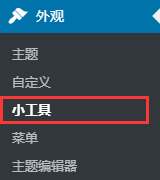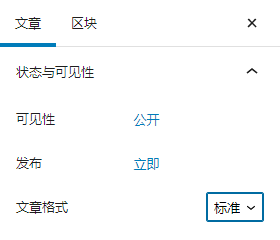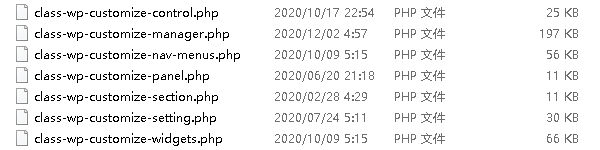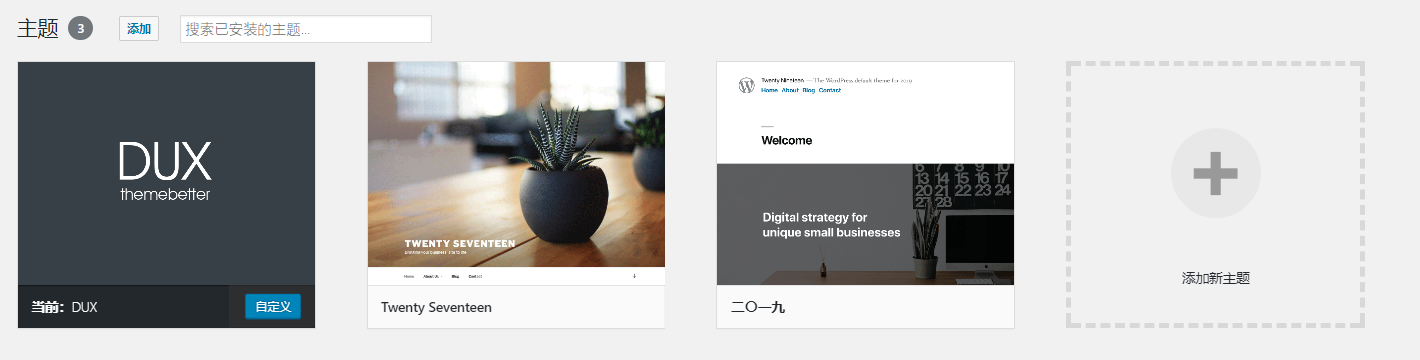一直使用的是阿里云的云虚拟主机搭建的WordPress站点,前段时间,因为网站的一些需要想要开启memcache缓存,然而阿里云的虚拟主机是不支持memcache缓存功能的,无奈只得转而使用阿里云的ECS服务器。作为一个对编程近乎白纸的菜鸟,使用云服务器搭建网站的难度可想而知,不过不怕,个人一直觉得:只要想解决,世界上就没有什么解决不了的问题。说干就干,查阅了一番资料,最终选择了“阿里云Linux一键安装web环境”安装自己服务器的环境。不过令人尴尬的是这个一键安装包默认安装的是另外一款建站软件PHPWind(据说,PHPWind被阿里云收购了,大概是为了推广自己的产品吧。不过这种强买强卖的感觉着实不爽),需要你将WordPress安装文件丢到PHPWind文件夹下进行安装。作为一个有着严重“强迫症”的患者,怎么能忍受整天看着PHPWind文件夹使用着WordPress!功夫不负有心人,最终我在网上找到了一下解决方案,现整理如下:
首先,使用“阿里云Linux一键安装web环境”为服务器搭建环境,这个阿里云官方已经给的很详细了,具体步骤点击这里查看。

phpmyadmin位置迁移
使用xshell连接服务器并输入以下代码,将数据库管理软件phpmyadmin移至网站根目录/alidata/www下(你也可以选择移至其他目录下)。
mv /alidata/www/phpwind/phpmyadmin /alidata/www/phpmyadmin
删除PHPWind目录
使用xshell连接服务器并输入以下代码,删除PHPWind文件目录。
rm -rf /alidata/www/phpwind
建立phpmyadmin.conf配置文件
在修改配置文件前,你需要开启服务器的8080端口作为数据库管理软件phpmyadmin的访问端口以便于日后对数据库的管理。
Apache下修改配置文件
Apache修改文件路径:/alidata/server/httpd/conf/vhosts/phpmyadmin.conf
<DirectoryMatch "/alidata/www/phpmyadmin/(attachment|html|data)">
<Files ~ ".php">
Order allow,deny
Deny from all
</Files>
</DirectoryMatch>
<VirtualHost *:8080>
DocumentRoot /alidata/www/phpmyadmin
ServerName localhost
ServerAlias localhost
<Directory "/alidata/www/phpmyadmin">
Options Indexes FollowSymLinks
AllowOverride all
Order allow,deny
Allow from all
</Directory>
ErrorLog "/alidata/log/httpd/phpadmin-error.log"
CustomLog "/alidata/log/httpd/phpadmin.log" common
</VirtualHost>
Nginx下修改配置文件
Nginx修改文件路径:/alidata/server/nginx/conf/vhosts/phpmyadmin.conf
server {
listen 8080;
server_name localhost;
index index.html index.htm index.php;
root /alidata/www/phpmyadmin;
location ~ .*\.(php|php5)?$
{
fastcgi_pass 127.0.0.1:9000;
fastcgi_index index.php;
include fastcgi.conf;
}
access_log /alidata/log/nginx/access/phpmyadmin.log;
}
安装WordPress程序
上传WordPress文件夹并更改文件属主/属组
使用xftp工具上传WordPress程序至/alidata/www文件夹(在这里我将WordPress程序安装在了站点根目录下的wordpress文件夹下,将WordPress安装在子目录下的具体方法请点击这里进行查看,并在xshell中更改WordPress程序文件属主和属组,具体更改代码为:
定位文件夹位置:cd 文件夹所在路径
cd /alidata/www
查看文件夹属主/属组: ls -al 文件名
ls -al wordpress
更改文件夹属主/属组: chown -R(文件夹下所有) 属主名:属组名 文件夹名
更改文件夹(wordpress)下所有文件属主(www)/属组(www),执行代码:
chown -R www:www wordpress
仅更改当前文件夹(wordpress)属主(www)/属组(www),执行代码:
chown www:www wordpress
新建并修改vhost文件夹下配置文件
Apache下修改文件路径:/alidata/server/httpd-2.4.10/conf/vhosts
新建wordpress.conf文件并用Notepad++编辑,输入以下代码:
<DirectoryMatch "/alidata/www/wordpress/(attachment|html|data)"> <Files ~ ".php"> Order allow,deny Deny from all </Files> </DirectoryMatch> <VirtualHost *:80> DocumentRoot /alidata/www/wordpress/ ServerName localhost ServerAlias localhost <Directory "/alidata/www/wordpress/"> Options FollowSymLinks AllowOverride all Order allow,deny Allow from all </Directory> <IfModule mod_rewrite.c> RewriteEngine On RewriteRule ^(.*)-htm-(.*)$ .php? RewriteRule ^(.*)/simple/([a-z0-9\_]+\.html)$ /simple/index.php? </IfModule> ErrorLog "/alidata/log/httpd/wordpress-error.log" CustomLog "/alidata/log/httpd/wordpress.log" common </VirtualHost>
将修改后的wordpress.conf文件上传至/alidata/server/httpd-2.4.10/conf/vhosts文件夹下即可
Nginx下修改文件路径:/alidata/server/nginx/conf/vhosts
server {
listen 80;
server_name localhost;
index index.html index.htm index.php;
root /alidata/www/wordpress;
location ~ .*\.(php|php5)?$
{
fastcgi_pass 127.0.0.1:9000;
fastcgi_index index.php;
include fastcgi.conf;
}
access_log /alidata/log/nginx/access/word'press.log;
}
修改完上述文件后,重启服务器并在浏览器中输入你的公网IP访问。发生了什么?熟悉的WordPress安装界面出现了,是不是感觉特别亲切?